Erhältst du einen hohen Ping, während du Roblox-Spiele spielst? Ping-Probleme sind in Multiplayer-Spielen üblich und Roblox ist keine Ausnahme.
Hier haben wir eine vollständige Anleitung gegeben, wie man einen hohen Ping auf Roblox beheben kann.
Lesen Sie auch: Was ist BTROBLOX und ist es sicher?
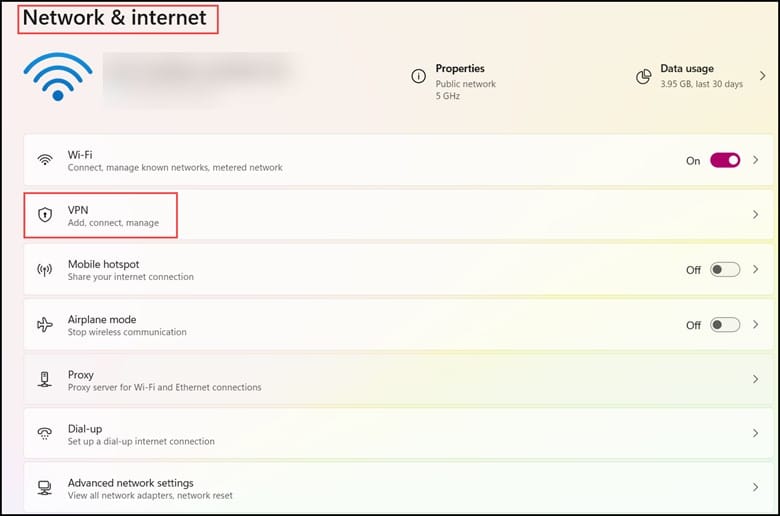
Warum ist mein Ping auf Roblox so hoch?
Es gibt mehrere Gründe für dieses Problem und ich haben unten einige der möglichen Ursachen aufgelistet:
Netzwerküberlastung Langsame WIFI-Verbindung Eingeschränkte Internetverbindung Beschädigte Website Grafikfehler Veraltete Software Fehlerhaftes Ethernet-Kabel Problem mit dem Serverstatus
So verringern Sie den Ping In Roblox?
Wenn ein technisches Problem im Weg steht und Ihr Spielerlebnis stört, befolgen Sie die Schritte zur Fehlerbehebung, um dieses Problem zu lösen.
Ich habe eine Liste bereitgestellt von Fehlerbehebungen im Artikel zur Behebung des High-Ping-Problems.
1) Deaktivieren Sie einen VPN-Dienst
VPNs sind gut zum Schutz Ihrer Online-Informationen, können aber zu einem hohen Ping führen. Wenn Sie mit einem VPN verbunden sind, müssen Sie es deaktivieren, um den hohen Ping auf Roblox zu beheben.
So können Sie es tun:
Öffnen Sie zuerst Einstellungen
strong> und klicken Sie dann auf Netzwerk und Internet und wählen Sie die Option VPN.
Deaktivieren Sie dann alle Schalter.
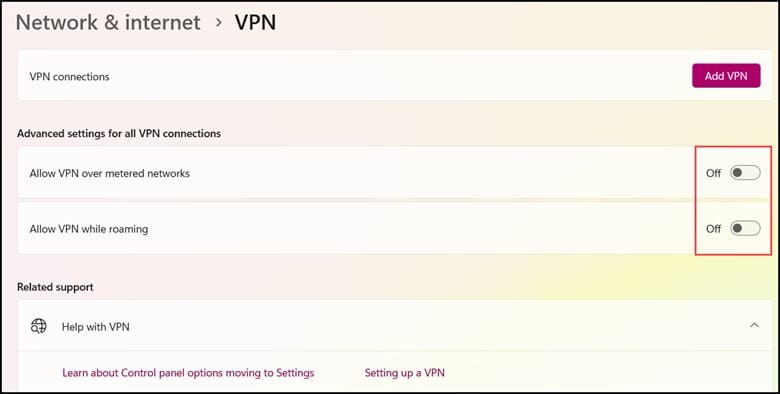
2) Führen Sie die Internet-Fehlerbehebung aus
Die Ausführung der Internet-Fehlerbehebung ist eine weitere Möglichkeit, dieses Problem zu beheben.
Befolgen Sie dazu die Schritte:
Gehen Sie zuerst zu Einstellungen und klicken Sie dann auf System. Klicken Sie anschließend auf die Option Fehlerbehebung und dann auf „Andere Fehlerbehebungen“.
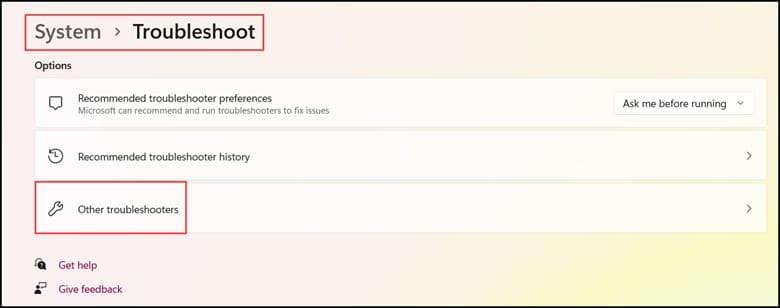
Führen Sie dann das Internet aus Verbindungsproblembehandlung und befolgen Sie die Anweisungen auf dem Bildschirm, um die Aufgabe auszuführen.
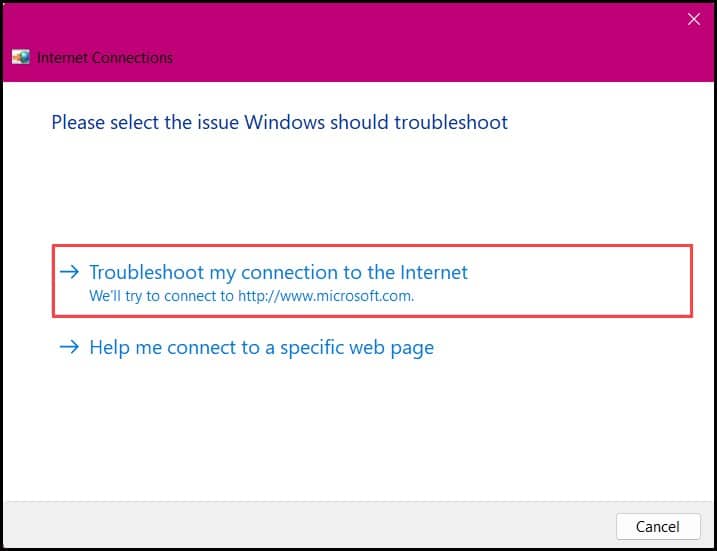
3) DNS leeren
Das Leeren des DNS löscht den DNS-Cache aus den Einträgen. Korruption im DNS kann zu Netzwerkinstabilität und hohem Ping auf Roblox führen. Führen Sie dazu die folgenden Schritte aus:
Geben Sie CMD in die Windows-Suchleiste ein und klicken Sie mit der rechten Maustaste auf die Option Eingabeaufforderung. Wählen Sie Als Administrator ausführen.
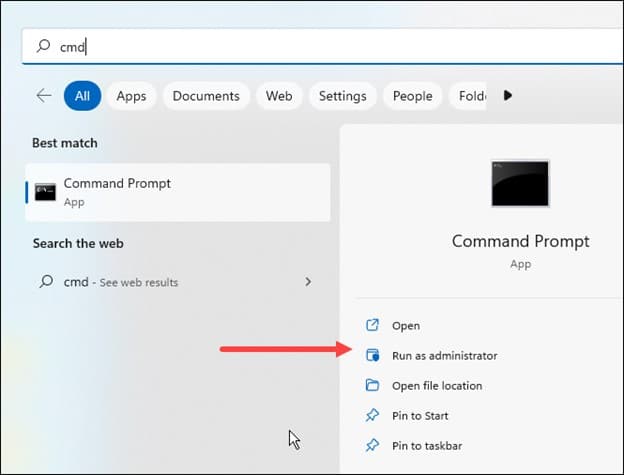
Geben Sie nun nacheinander die folgenden Befehle in das Eingabeaufforderungsfenster mit erhöhten Rechten ein. Drücken Sie nach jedem Befehl die Eingabetaste.
ipconfig/flushdns
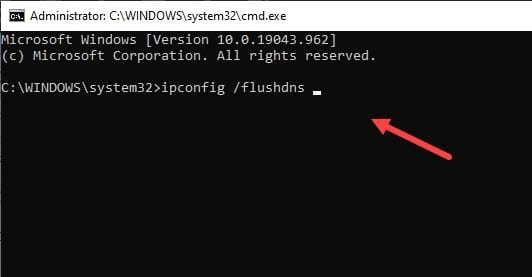
ipconfig/release
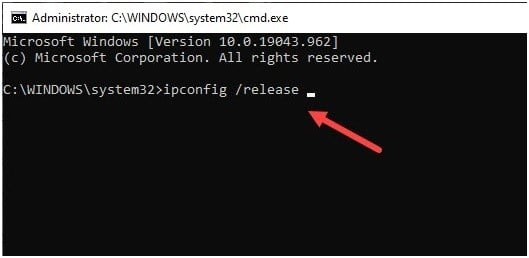
ipconfig/renew
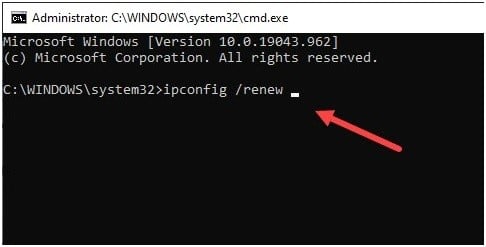
netsh int Tipp zurücksetzen
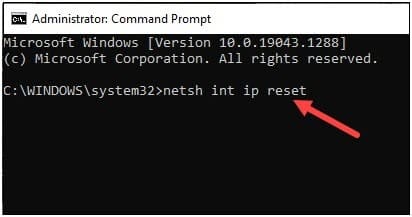
netsh winsock reset
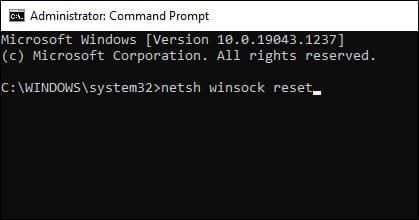
Starten Sie Ihren PC neu, nachdem Sie alle Befehle ausgeführt haben. Wenn das Problem dadurch nicht behoben werden kann, können Sie die DNS-Adresse ändern und nachsehen.
4) DNS ändern
Manchmal ist der DNS-Server falsch konfiguriert und so weiter kann Probleme bereiten. Das Ändern der DNS-Adresse kann das Problem beheben.
Um das DNS zu ändern, folgen Sie den unten angegebenen Schritten:
Öffnen Sie Einstellungen und klicken Sie dann auf Netzwerk & Internet Option.
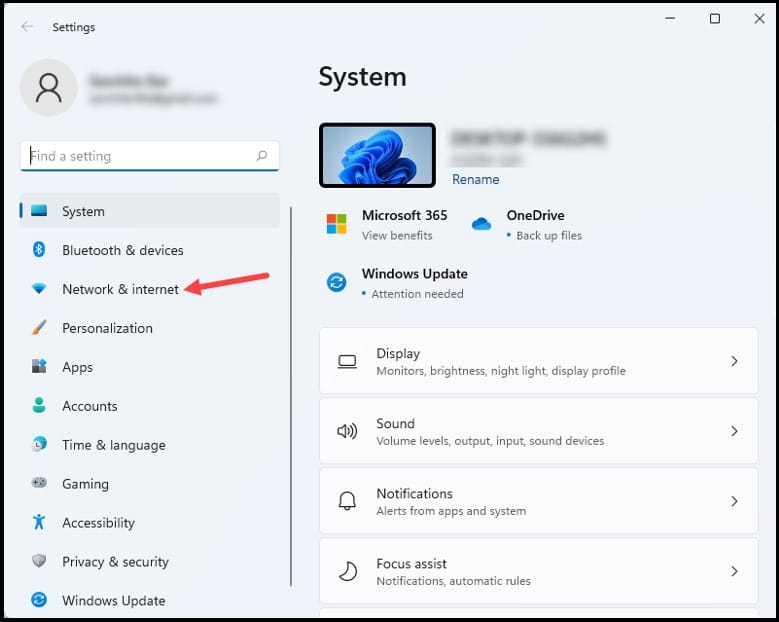
Gehen Sie zu Erweiterte Netzwerkeinstellungen.
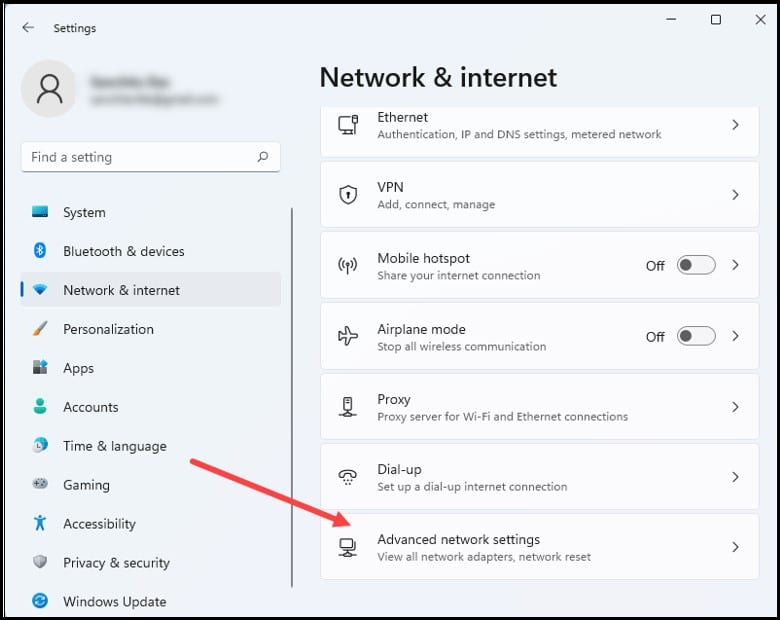
Klicken Sie als Nächstes auf Weitere Netzwerkadapteroptionen.
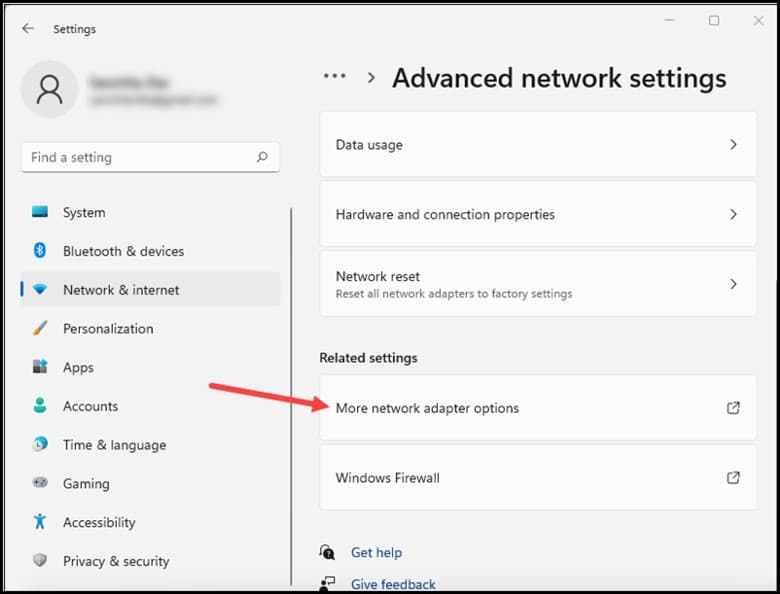
Klicken Sie mit der rechten Maustaste auf den Netzwerkadapter, den Sie verwenden, und öffnen Sie seine Eigenschaften
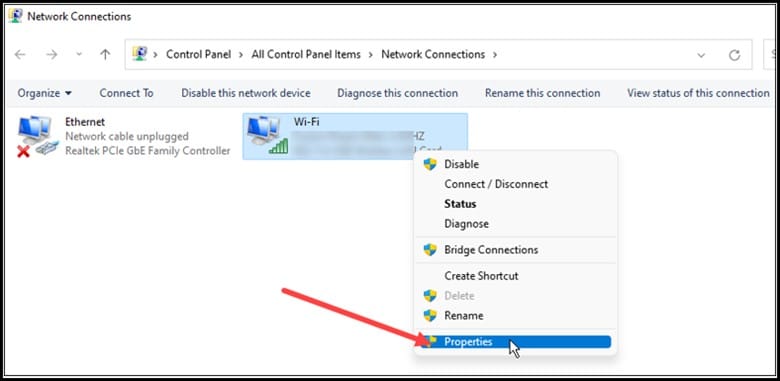
Wählen Sie Internet Protokollversion 4 [TCP/IPv4] und öffnen Sie seine Eigenschaften.
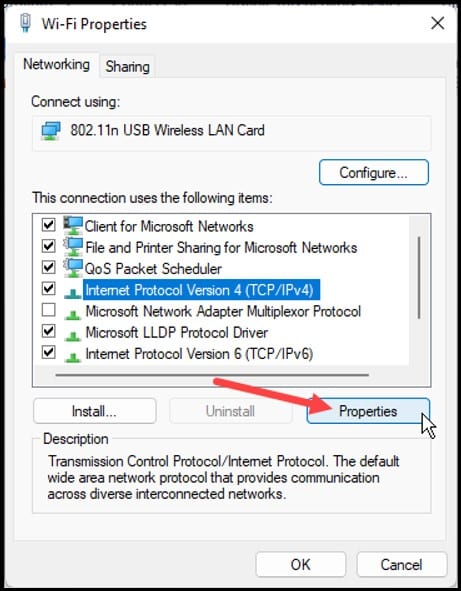
Ändern Sie nun den Wert für th e Bevorzugte DNS-Serveradresse auf 8.8.8.8 und die alternative DNS-Serveradresse auf 8.8.4.4. Klicken Sie auf OK, um die Änderungen zu speichern.
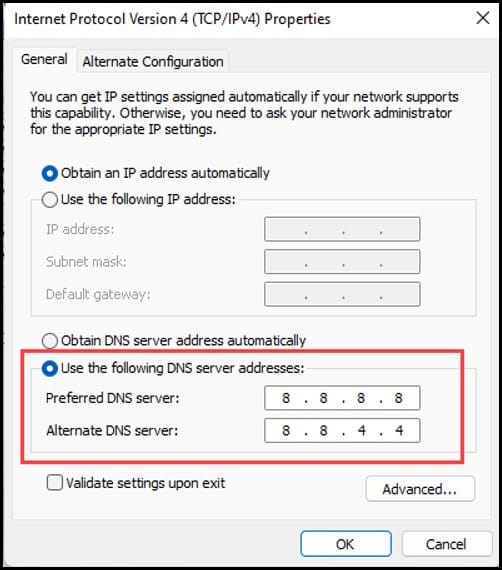
5) Schließen Sie andere Anwendungen
Stellen Sie sicher, dass keine andere Anwendung die Internetverbindung verwendet und die Bandbreite aufteilt.
In diesem Fall können Sie die Ressourcenüberwachung verwenden helfen Ihnen, das Problem zu lösen.
So können Sie helfen:
Zuerst müssen Sie Ressourcenüberwachung auf der Suchschaltfläche eingeben und dann auf klicken das Spitzenergebnis.
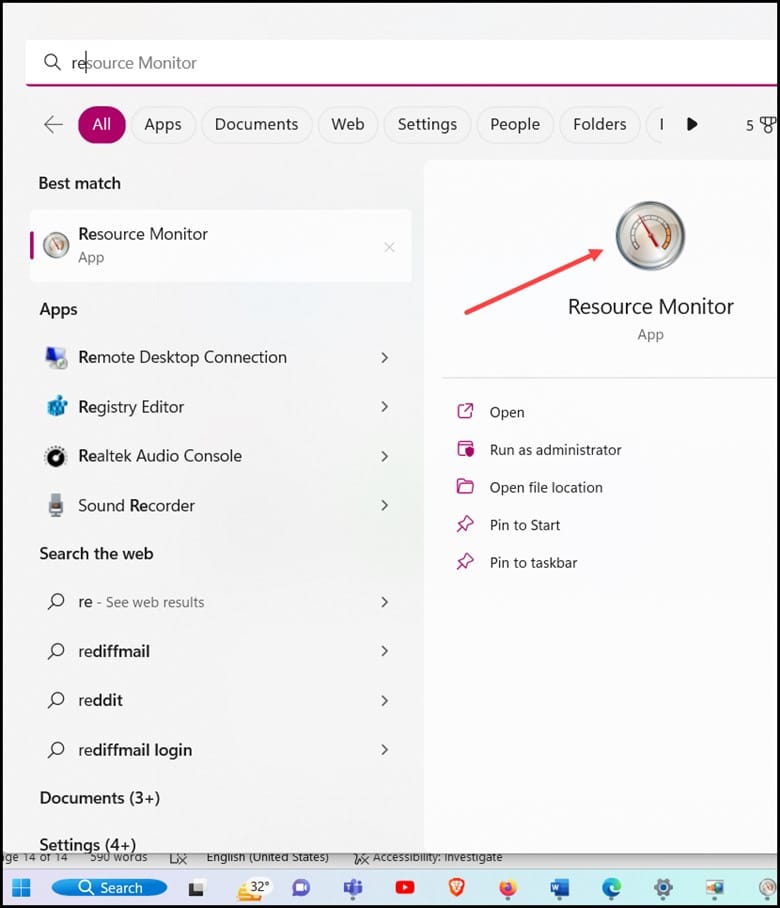
Klicken Sie dann auf auf der Registerkarte Netzwerk und erweitern Sie die Prozesse mit Netzwerkaktivität.
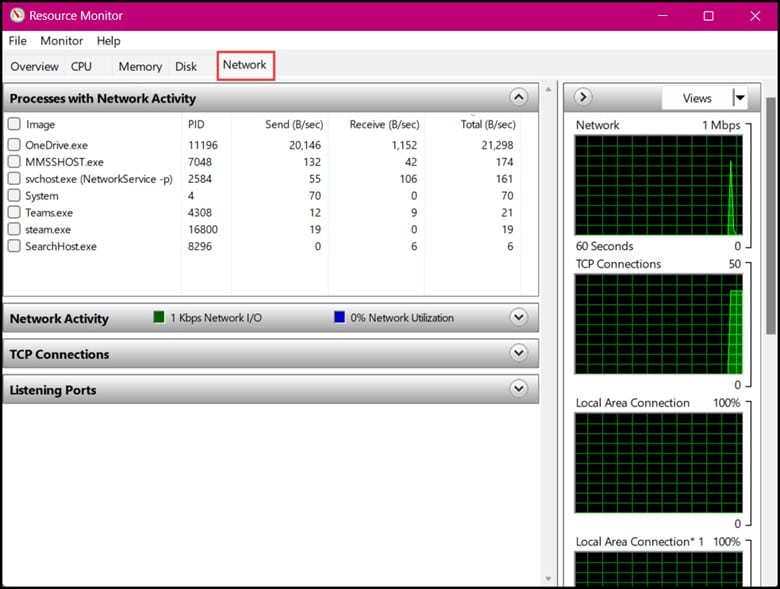
Warten Sie einige Sekunden, bis die Prozesse angezeigt werden. Wenn Sie auf einen unnötigen Prozess stoßen, klicken Sie mit der rechten Maustaste auf diese Option und wählen Sie die Option Prozess beenden.
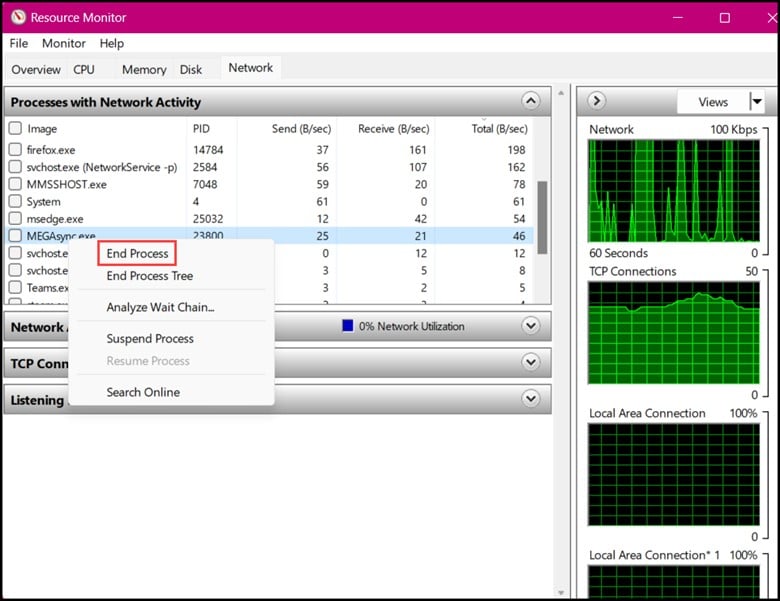
6) Setzen Sie Roblox auf hohe Priorität
Um den Ping in Roblox zu senken, setzen Sie Roblox im Task-Manager auf hohe Priorität
Öffnen Sie dazu die Task-Manager und klicken Sie auf die Registerkarte Details. Suchen Sie Roblox und klicken Sie mit der rechten Maustaste darauf. Setzen Sie die Priorität auf hoch.
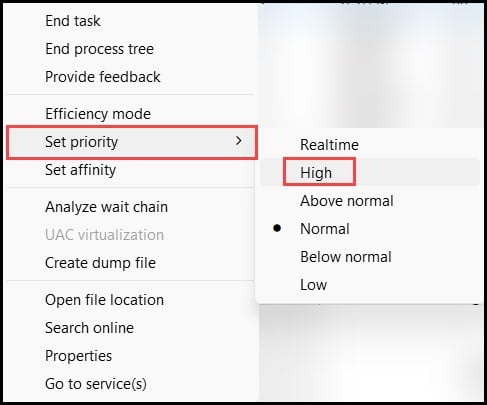
Bestätigen Sie Ihre Aktion, indem Sie auf die Option Priorität ändern klicken.
Lesen Sie auch: Roblox-Chat funktioniert nicht – Wie beheben?
Schließung
Kommentieren Sie unten, wenn Sie irgendwelche Zweifel oder Fragen haben.
p>
Schreiben Sie uns auch, welche Methode Ihnen bei der Lösung des Problems geholfen hat.